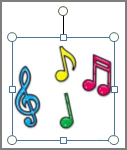מפרסם מעניק לך כמה דרכים לסובב או להעביר אובייקטים במסמכים שלך. בעת סיבוב אובייקט, הוא זז שמאלה או ימינה מסביב לציר ושומר את אותו הפרצוף כלפיך. בעת היפוך אובייקט, האובייקט מתהפך, אנכי או אופקי, כך שהאובייקט מופיע כעת בתמונת מראה.
סיבוב אובייקטים באופן חופשי
-
בחר את האובייקט במסמך מפרסם והצבע על נקודת האחיזה לסיבוב.
-
גרור את העכבר בכיוון שבו ברצונך שהאובייקט יסתובב.
הערה: כדי לסובב בהפרשים של 15 מעלות, החזק את מקש SHIFT לחוץ בעת גרירת נקודת האחיזה.
סיבוב אובייקטים על-ידי 90 מעלות
-
בתפריט סידור , הצבע על סובב או הפוךולאחר מכן בחר את האפשרות הרצויה.
סיבוב אובייקט לפי מספר המעלות המדויק
-
לחץ על האובייקט באמצעות לחצן העכבר הימני.
-
בתפריט הקיצור, לחץ על עיצוב< סוג אובייקט>ולאחר מכן לחץ על הכרטיסיה גודל .
-
תחת גודל וסיבוב, הקלד או בחר את מספר המעלות כדי לסובב את האובייקט בתיבה סיבוב .
סיבוב אובייקט בבסיסו
-
החזק את מקש CTRL לחוץ וגרור את נקודת האחיזה לסיבוב.
האובייקט יסתובב במעגל על-ידי הציר סביב נקודת האחיזה הממוקמת ישירות מול נקודת האחיזה לסיבוב.
היפוך אובייקט
-
בתפריט סידור , הצבע על סובב או הפוך.
-
בצע אחת מהפעולות הבאות:
-
כדי להפוך אובייקט לאופקי, לחץ על הפוך אופקית.
-
כדי להפוך אובייקט באופן אנכי, לחץ על הפוך אנכית.
-
בחר את אובייקט מפרסם שברצונך לסובב או להפוך.
סיבוב אובייקטים באופן חופשי
-
הצבע על נקודת האחיזה הירוקה לסיבוב.
-
גרור את העכבר בכיוון שבו ברצונך שהאובייקט יסתובב.
הערה: כדי לסובב בהפרשים של 15 מעלות, החזק את מקש SHIFT לחוץ בעת גרירת נקודת האחיזה.
סיבוב אובייקטים על-ידי 90 מעלות
-
בתפריט סידור , הצבע על סובב או הפוךולאחר מכן בחר את האפשרות הרצויה.
סיבוב אובייקט לפי מספר המעלות המדויק
-
לחץ על האובייקט באמצעות לחצן העכבר הימני.
-
בתפריט הקיצור, לחץ על עיצוב< סוג אובייקט>ולאחר מכן לחץ על הכרטיסיה גודל .
-
תחת גודל וסיבוב, הקלד או בחר את מספר המעלות כדי לסובב את האובייקט בתיבה סיבוב .
סיבוב אובייקט בבסיסו
-
החזק את מקש CTRL לחוץ וגרור את נקודת האחיזה הירוקה לסיבוב.
האובייקט יסתובב במעגל על-ידי הציר סביב נקודת האחיזה הממוקמת ישירות מול נקודת האחיזה לסיבוב הירוקה.
היפוך אובייקט
-
בתפריט סידור , הצבע על סובב או הפוך.
-
בצע אחת מהפעולות הבאות:
-
כדי להפוך אובייקט לאופקי, לחץ על הפוך אופקית.
-
כדי להפוך אובייקט באופן אנכי, לחץ על הפוך אנכית.
-